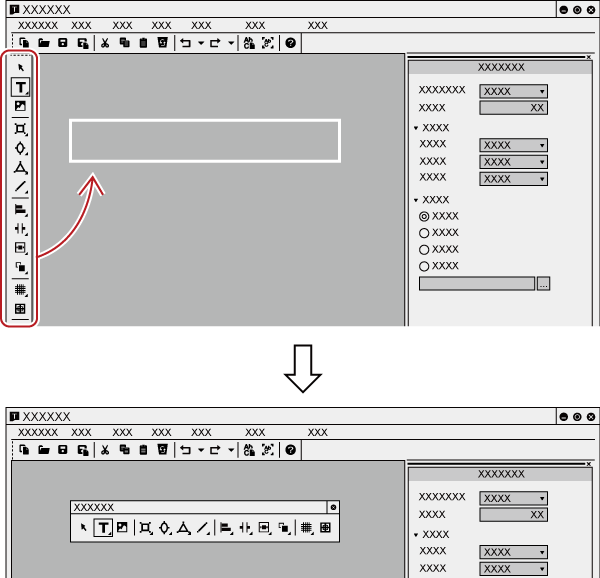Im Folgenden wird der Quick Titler-Bildschirm erklärt.
Der Quick Titler-Bildschirm besteht hauptsächlich aus einer Bildschirmansicht für die Erstellung/Bearbeitung von Objekten, einem Eigenschaften-Fenster zum Einstellen von Farbe und Effekten und einer Stil-Liste, die die voreingestellten Stile anzeigt.
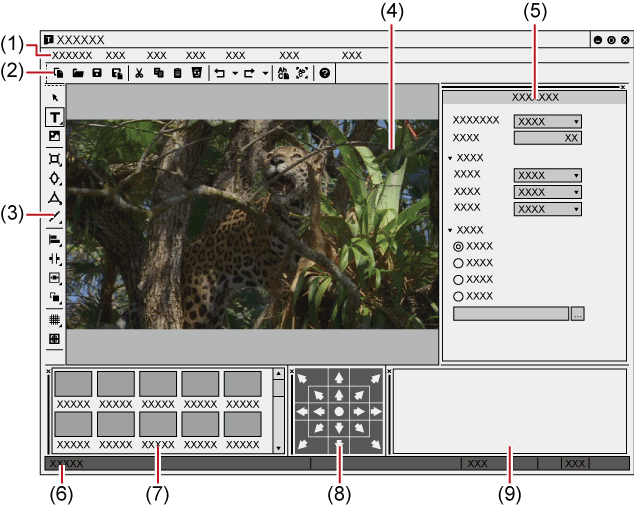
|
(1) |
Quick Titler-Menüleiste |
Durchführen allgemeiner Bedienabläufe für Quick Titler. |
|
(2) |
Datei-Werkzeugleiste |
Bedienschaltflächen zum Erstellen einer neuen Datei/Speichern/Kopieren/Löschen, für Stilregistrierung und Vorschau. |
|
(3) |
Objekt-Werkzeugleiste |
Bedienschaltflächen für Auswahl, Texteingabe und für die Erstellung/Ausrichtung von Objekten. |
|
(4) |
Objekterstellungsanzeige |
Bearbeiten Sie einen Titel. |
|
(5) |
Titelobjekt-Eigenschaftenleiste |
Legen Sie die Eigenschaften eines ausgewählten Textobjekts fest. [Hintergrundeigenschaften], [Texteigenschaften], [Bildeigenschaften] bzw. [Objekteigenschaften] werden angezeigt. |
|
(6) |
Statusleiste |
Zeigt eine einfache Beschreibung einer Bedienschaltfläche oder eines Menüs, den Tastaturstatus und den Textobjektort an. |
|
(7) |
Titelobjekt-Stilleiste |
Zeigt eine Liste der Stile an, die auf ein aktuell ausgewähltes Textobjekt angewendet werden können. |
|
(8) |
Layout-Leiste |
Dient zum Ausrichten eines Textobjekts an der Mitte/am Titelsicher-Bereich/Overscan-Bereich. Wird nicht angezeigt, wenn zum ersten Mal gestartet wird. |
|
(9) |
Texteingabe-Leiste |
Geben Sie den Text ein. Wird nicht angezeigt, wenn zum ersten Mal gestartet wird. Text kann auch direkt in der Objekterstellungsanzeige eingegeben werden. |

Klicken Sie auf [Vorschau Modus] oder drücken Sie [Strg] + [Shift] + [F3] auf der Tastatur, um zwischen der hohen Auflösung und der niedrigen Auflösung der Vorschau umzuschalten.

Drücken Sie [F5] auf der Tastatur, um den Fokus zwischen der Objekterstellungsanzeige, Titelobjekt-Eigenschaftenleiste und Titel-Objektstilleiste zu wechseln.
Wenn Quick Titler separat gestartet wird, wird [Videoeinstellungen] bei [Hintergrundeigenschaften] aktiviert. Legen Sie das Videoformat, die Bildgröße und das Seitenverhältnis des Titels, der erstellt werden soll, fest.
Sie können die Einstellung zum Anzeigen/Ausblenden der Titelobjekt-Eigenschaftenleiste und der Titel-Objektstilleiste usw. umschalten.
1) Klicken Sie auf [Ansicht] in der Quick Titler-Menüleiste und klicken Sie auf eine Leiste zum Anzeigen/Ausblenden.
Wenn eine Leiste markiert ist, wird sie angezeigt, und wenn die Markierung aufgehoben ist, wird sie ausgeblendet.
Sie können die Titelobjekt-Eigenschaftenleiste und die Titelobjekt-Stilleiste platzieren, wo Sie möchten.
1) Ziehen Sie eine Leiste, um sie zu verschieben, und legen Sie sie am Zielort ab.
Leisten werden in eine Position verschoben, die durch einen weißen Rahmen, der beim Ziehen erscheint, angezeigt wird.
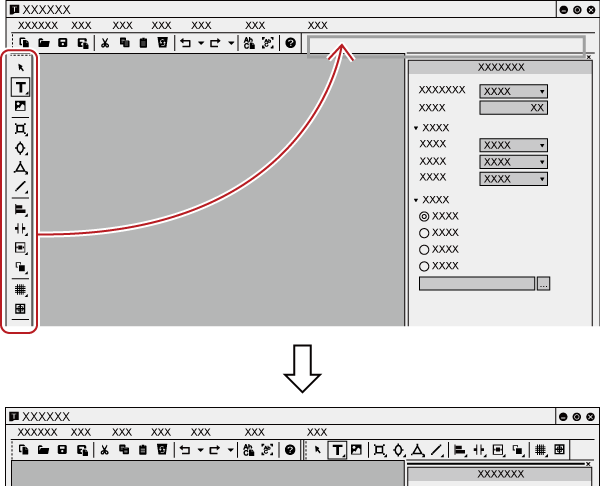
Wenn sie auf einer Position abgelegt werden, die durch einen dicken weißen Rahmen angezeigt wird, schwebt die Leiste als neues Fenster.